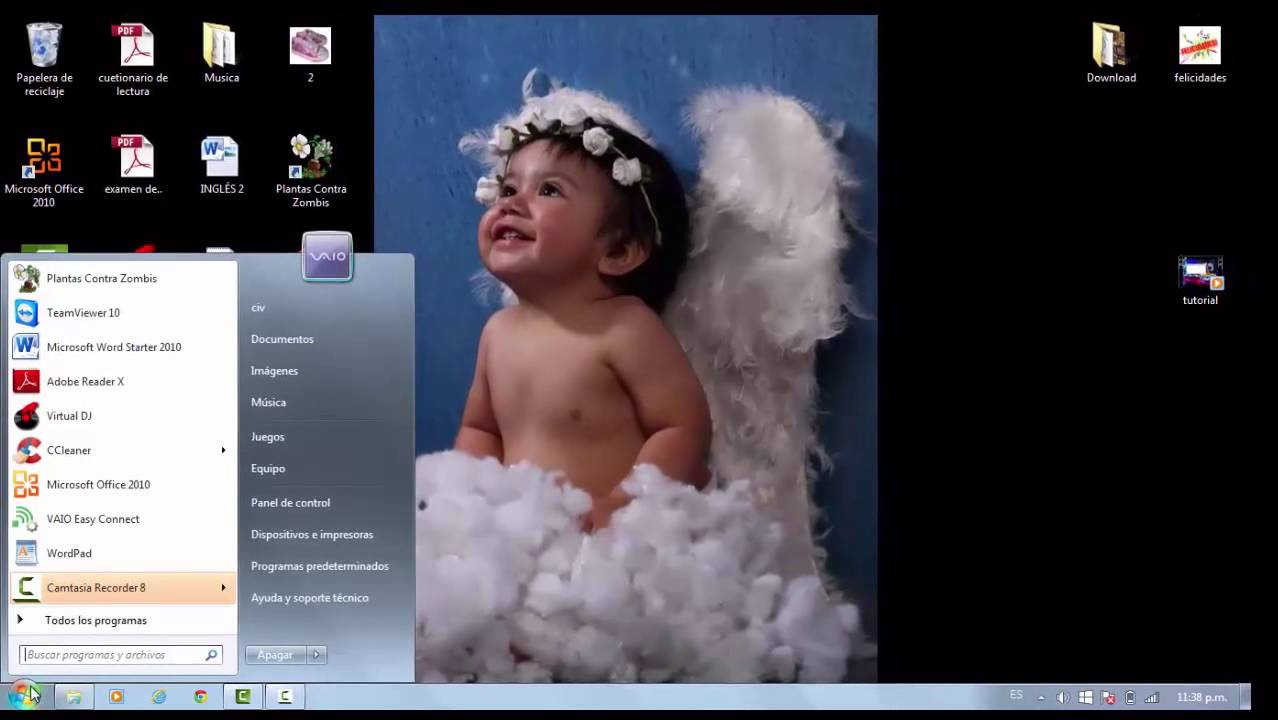
En la actualidad, el acceso a internet se ha convertido en una necesidad para muchas personas, ya sea para trabajar, estudiar o simplemente para entretenerse. Si tienes una laptop Sony Vaio y deseas conectarte a una red wifi, es importante que sepas cómo configurar correctamente tu equipo. En este tutorial te enseñaremos los pasos necesarios para que puedas conectarte a una red wifi sin problemas y disfrutar de una conexión estable y rápida. Sigue leyendo para aprender cómo configurar wifi en tu laptop Sony Vaio.
Conexión sin cables: Cómo habilitar el Wi-Fi en tu laptop Sony Vaio
Si tienes una laptop Sony Vaio y deseas conectarte a una red inalámbrica, debes asegurarte de que el Wi-Fi esté habilitado. A continuación, te mostraremos cómo hacerlo de manera sencilla.
Paso 1: Enciende tu laptop Sony Vaio.
Paso 2: Busca el botón de Wi-Fi en tu laptop. Este suele encontrarse en la parte superior, junto a los botones de encendido y apagado.
Paso 3: Presiona el botón de Wi-Fi para activarlo. Cuando lo hagas, verás una luz indicadora que te confirmará que la conexión inalámbrica está habilitada.
Paso 4: Busca el icono de Wi-Fi en la barra de tareas de tu pantalla. Haz clic en el icono para ver las redes inalámbricas disponibles en tu área.
Paso 5: Selecciona la red a la que deseas conectarte y haz clic en «Conectar». Si la red está protegida con contraseña, tendrás que ingresar la clave de seguridad para poder conectarte.
Paso 6: Espera a que tu laptop se conecte a la red. Una vez que estés conectado, podrás navegar por Internet y utilizar las aplicaciones que requieran conexión a Internet.
Con solo presionar un botón, podrás conectarte a la red inalámbrica de tu preferencia y disfrutar de una conexión estable y rápida.
Soluciones prácticas para solucionar la ausencia de la opción Wi-Fi en tu portátil
Si posees un portátil Sony Vaio y no tienes la opción Wi-Fi disponible, no te preocupes, existen diversas soluciones prácticas que puedes implementar para resolver este problema.
1. Actualiza los controladores de Wi-Fi: El primer paso es verificar si los controladores de Wi-Fi están actualizados. Si no, debes descargar los controladores más recientes de la página web oficial de Sony Vaio e instalarlos en tu portátil.
2. Verifica la conexión de hardware: Es importante revisar si el hardware de Wi-Fi está conectado correctamente en tu portátil. Para hacerlo, debes abrir la cubierta del panel inferior y verificar si la tarjeta de red inalámbrica está firmemente conectada a la placa base.
3. Activa Wi-Fi en el BIOS: Para activar la opción Wi-Fi, debes ingresar al BIOS de tu portátil y habilitar la opción de Wi-Fi. Para acceder al BIOS, debes presionar la tecla F2 o la tecla F10 durante el arranque del sistema.
4. Utiliza un adaptador USB de Wi-Fi: Si ninguna de las soluciones anteriores funciona, puedes optar por utilizar un adaptador USB de Wi-Fi. Este dispositivo se conecta a un puerto USB de tu portátil y te permite disfrutar de una conexión Wi-Fi rápida y estable.
Asegúrate de seguir los pasos detalladamente para garantizar una solución efectiva.
Mejora tu conectividad: Consejos para solucionar problemas de conexión Wi-Fi en tu laptop
Si tienes una laptop Sony Vaio y estás teniendo problemas para conectarte a Internet a través de Wi-Fi, no te preocupes. Aquí te dejamos algunos consejos para solucionar los problemas de conexión Wi-Fi en tu laptop:
1. Verifica la conexión Wi-Fi: Asegúrate de que tu laptop esté conectada a la red Wi-Fi correcta y de que la señal sea fuerte. Para hacerlo, busca el icono de Wi-Fi en la barra de tareas y haz clic en él.
2. Reinicia la conexión Wi-Fi: A veces, reiniciar la conexión Wi-Fi puede resolver los problemas de conexión. Para hacerlo, apaga y enciende el router y la laptop.
3. Actualiza los controladores: Asegúrate de que los controladores de Wi-Fi estén actualizados. Puedes hacerlo a través del Administrador de Dispositivos.
4. Elimina los programas innecesarios: Algunos programas pueden interferir con la conexión Wi-Fi, así que elimina los programas innecesarios o desactiva los programas que se ejecutan en segundo plano.
5. Utiliza un adaptador Wi-Fi externo: Si la conexión Wi-Fi de tu laptop es débil, considera utilizar un adaptador Wi-Fi externo para mejorar la señal.
Con estos consejos, deberías ser capaz de solucionar los problemas de conexión Wi-Fi en tu laptop Sony Vaio y disfrutar de una conexión a Internet estable y rápida.
Consejos para configurar una red inalámbrica en tu hogar o negocio
Configurar una red inalámbrica en tu hogar o negocio es una tarea que puede parecer complicada, pero siguiendo algunos consejos básicos podrás hacerlo de manera sencilla y efectiva. A continuación, te presentamos algunos consejos útiles que te ayudarán a configurar tu red inalámbrica de forma fácil y rápida.
1. Compra un router de calidad: Es importante invertir en un router de calidad que sea capaz de soportar el tráfico de datos de tu hogar o negocio. Asegúrate de que el router tenga una buena cobertura y que sea compatible con los dispositivos que utilizarás en la red.
2. Cambia la contraseña predeterminada: Es importante cambiar la contraseña predeterminada del router para evitar que otras personas puedan acceder a tu red sin tu permiso. Elije una contraseña segura y compleja que sea difícil de adivinar.
3. Elige un canal de transmisión adecuado: Los routers inalámbricos utilizan diferentes canales de transmisión para enviar y recibir datos. Asegúrate de elegir un canal que no esté ocupado por otras redes inalámbricas cercanas, ya que esto puede afectar la velocidad y el rendimiento de tu red.
4. Actualiza el firmware del router: Es importante mantener el firmware del router actualizado para evitar problemas de seguridad y mejorar el rendimiento de la red. Consulta la página web del fabricante para descargar las últimas actualizaciones de firmware.
5. Configura la red inalámbrica: Una vez que tengas el router instalado y configurado, es hora de configurar la red inalámbrica. Asegúrate de elegir un nombre de red (SSID) que sea fácil de recordar y que no revele información personal. También puedes configurar la seguridad de la red utilizando diferentes protocolos de seguridad como WPA, WPA2 o WEP.
6. Prueba la conexión: Una vez que hayas configurado la red, es importante probar la conexión para asegurarte de que todo funciona correctamente. Conecta un dispositivo a la red inalámbrica y verifica que puedes acceder a internet y a otros dispositivos en la red.
Siguiendo estos consejos básicos, podrás configurar tu red inalámbrica de forma sencilla y efectiva. Recuerda que es importante mantener la seguridad de la red en todo momento y actualizar el firmware del router regularmente para evitar problemas de seguridad.
